在 iPhone 上的 FaceTime 通话中使用同播共享一起观看、聆听和游戏 |
您所在的位置:网站首页 › facetime如何进行多人通话 › 在 iPhone 上的 FaceTime 通话中使用同播共享一起观看、聆听和游戏 |
在 iPhone 上的 FaceTime 通话中使用同播共享一起观看、聆听和游戏
|
在 iPhone 上的 FaceTime 通话中使用同播共享一起观看、聆听和游戏 在 FaceTime 通话 App 【提示】通过将两台 iPhone 彼此靠近,你可以立即开始同播共享。(请参阅将两台 iPhone 靠近以开始同播共享会话。) 在 FaceTime 通话期间,也可在其他 App 中使用同播共享。若要查看可在通话期间使用同播共享的 App,请轻点 【注】同播共享在具有两位参与者的 FaceTime 视频通话中可用。某些支持同播共享的 App 需要订阅。若要观看购买的电影或电视节目,所有同播共享参与者都必须购买该项目才能一起观看。同播共享可能不支持跨国家或地区共享某些电影或电视节目。FaceTime 通话、部分 FaceTime 通话功能和其他 Apple 服务并非在所有国家或地区都可用。 在 FaceTime 通话期间一起观看视频你可以在 FaceTime 通话期间与家人朋友一起同步观看电影和电视节目。 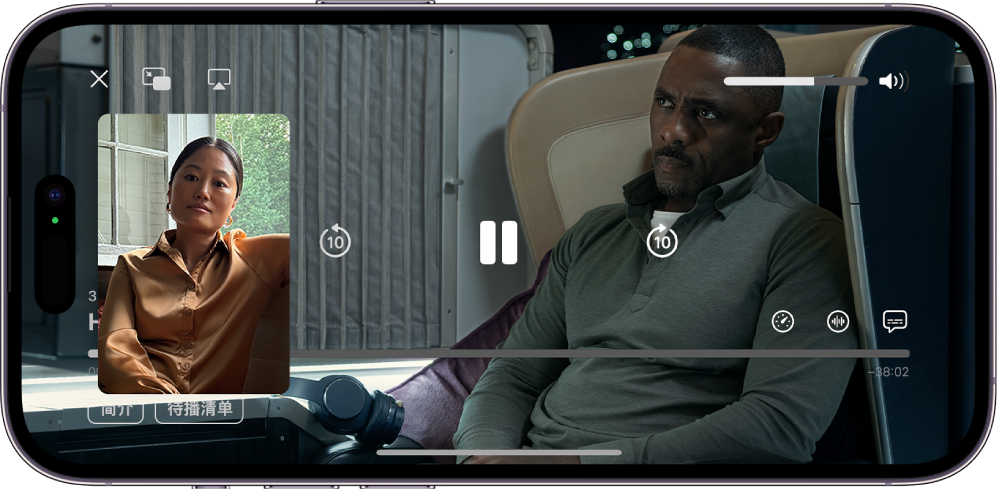 在 iPhone 上的 FaceTime 通话 App 轻点 你还可以前往主屏幕,然后打开支持同播共享的视频流播放 App。 选择想看的节目或电影,轻点“播放”按钮,然后选择“为所有人播放”(如有显示)以开始与通话中所有人一起观看。(通话中的其他人可能需要轻点“加入同播共享”才能观看视频。) 对于通话中可以访问内容的每个人,视频会同时开始播放。无法访问的人会被要求通过订阅、交易或免费试用(如有)获取访问权限。 观看该内容的每个人都可以使用播放控制来播放、暂停、倒回或快进。(隐藏式字幕和音量等设置由各人单独控制。) 你可以使用“画中画”来在继续观看视频的同时使用其他 App,例如在不中断电影或电视节目声音的情况下点餐、检查电子邮件或跳到“信息” App 中通过短信讨论视频内容。 在 FaceTime 通话期间从支持的 App 邀请朋友一起观看视频在满足最低系统要求的 iPhone 上,你可以在浏览或观看视频内容时在支持的视频 App 中发起 FaceTime 通话,并使用同播共享与他人同步共享项目。通话中的每个人在其各自的设备上都需要有访问该内容的同类权限,以订阅或购买的方式访问均可。 在支持的视频 App 中,查找要共享的节目或电影,然后轻点项目以查看其详细信息。 轻点 在“收件人”栏中,输入要与哪些联系人共享,然后轻点“FaceTime 通话”。 FaceTime 通话接通后,轻点“开始”或“播放”以开始使用同播共享。 若要开始观看,接收方需轻点“打开”。 【注】如果内容需要订阅,未订阅的用户可在观看前进行订阅。 在 FaceTime 通话期间一起聆听音乐你可以在 FaceTime 通话期间与他人相聚并一起聆听一张专辑或一个喜爱的播放列表。通话中在满足最低系统要求的设备上有权限访问该音乐(例如通过订阅、交易或免费试用)的任何人都可以一起聆听、查看待播内容、将歌曲添加到共享队列等。 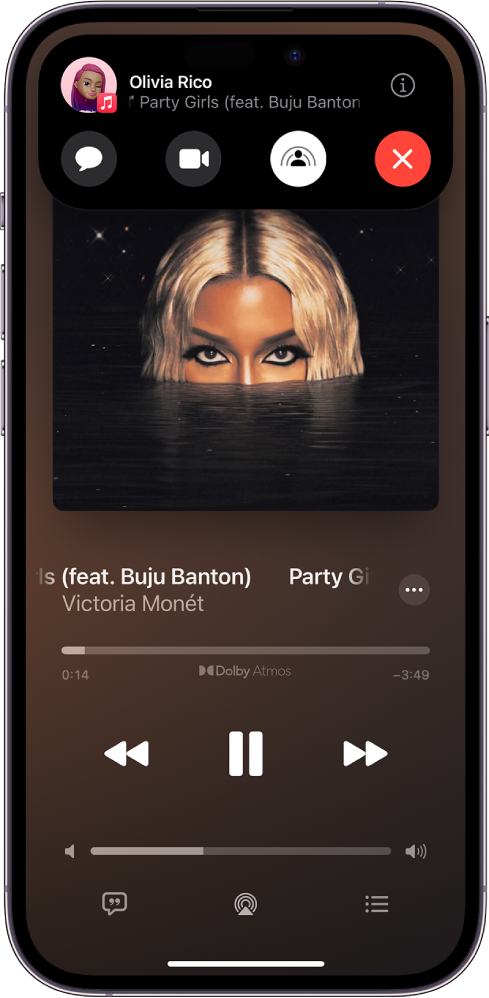 开始 FaceTime 通话。 轻点 你还可以前往主屏幕,然后打开支持同播共享的音乐流播放 App(例如“音乐” App 选择想要聆听的音乐,然后轻点“播放”按钮以开始一起聆听音乐。(通话中的其他人可能需要轻点“加入同播共享”才能聆听音乐。) 对于通话中可以访问内容的每个人,音乐会同时开始播放。无法访问的人会被要求通过订阅、交易或免费试用(如有)获取访问权限。 每个人都可使用音乐控制来暂停、倒回、快进、滑动到歌曲的不同部分或前往下一首歌曲。通话中的任何人都可将歌曲添加到共享队列。 在 FaceTime 通话期间从支持的 App 邀请朋友一起欣赏音乐在满足最低系统要求的 iPhone 上,你可以在“音乐” App(或其他支持的音乐 App)中发起 FaceTime 通话,并使用同播共享与通话中的其他人同步共享音乐。每个人都可使用音乐控制来暂停、倒回、快进或滑动到歌曲的不同部分。使用同播共享的任何人都可将歌曲添加到共享队列。你想要共享的人必须要有访问该音乐的权限(例如通过订阅方式访问)。 打开“音乐” App 请执行以下一项操作: 轻点音乐旁边的 轻点右上方的 在“收件人”栏中,输入要与哪些联系人共享,然后轻点“FaceTime 通话”。 FaceTime 通话连接时,轻点“开始”。 若要开始聆听,接收方需轻点 FaceTime 通话控制顶部的歌曲标题,然后轻点“打开”。音乐会对通话中可访问该内容的每个人同时开始播放。 【注】无法访问所共享内容的人会被要求获取访问权限。 在 FaceTime 通话期间和朋友在 Game Center 中一起玩游戏你可以在 FaceTime 通话期间和朋友在 Game Center 中一起玩支持的多人游戏。你必须先在“设置” 在 FaceTime 通话期间,打开游戏,轻点“开始同播共享”,然后按照屏幕指示操作。 请参阅在 iPhone 上与 Game Center 中的朋友玩游戏。 你还可以共享屏幕来在对话过程中展示 App、网页等。请参阅在 FaceTime 通话中共享屏幕。 另请参阅在 iPhone 上的 FaceTime 通话中共享屏幕 |
【本文地址】
今日新闻 |
推荐新闻 |